Naglunsad ng update ang Apple iOS 14.5 Sa pamamagitan ng isang malawak na hanay ng mga bagong tampok, na kabuuan ng halos 67 mga tampok, tiyak na sa mga darating na araw, nais ng Diyos, pag-uusapan namin ang tungkol sa pinakamahalagang bagay sa pag-update sa ilang detalye hanggang sa makamit mo ang buong paggamit ng iyong aparato, kaya't sundin kaming patuloy at huwag kalimutang pahintulutan ang mga abiso hanggang sa mapanatili ka naming na-update. Sa tuktok ng mga bagong tampok na ito, ang tampok na pag-unlock ng iPhone nang hindi na kinakailangang alisin ang mask sa mukha o sangkal, at kahit na walang paggamit ng isang naka-print sa mukha, narito kung paano ito gawin.

Sa nakaraang mga pag-update, naglabas ang Apple ng isang pagpapabuti sa I-unlock ang iPhone habang nakasuot ng sangkalSa pamamagitan lamang ng paggawa ng mabilis na pagkaunawa sa iPhone na ikaw ay may suot na isang busal at pagkatapos ay ipinapakita sa iyo ang keyboard upang mai-type ang password halos lahat sa parehong oras, dati ay tumagal ng oras upang maipakita sa iyo ang number pad. Ngayon sa pag-update ng iOS 14.5, magkakaiba ang bagay. Maaari mong buksan ang iPhone habang nakasuot ng sungit at hindi man na-type ang password sa iPhone, ngunit sa kundisyon na mayroon kang isang Apple Watch.
Mga kinakailangan upang ma-unlock ang iPhone habang suot ang muzzle
◉ I-unlock ang iyong iPhone habang suot ang sangkal
◉ Dapat ay mayroon kang isang iPhone X o mas bago.
◉ Kakailanganin mo ring i-install ang pag-update ng iOS 14.5 o mas bago.
◉ Kakailanganin mo rin ang isang bersyon ng Apple Watch 7.4 o mas bago na tumatakbo sa watchOS XNUMX o mas bago.
◉ Ang iPhone at Apple Watch ay dapat na ipares sa bawat isa, at kakailanganin mong i-on ang Wi-Fi at Bluetooth.
◉ Kakailanganin mong isuot at i-unlock ang Apple Watch.
◉ Kakailanganin mo ring tiyakin na ang Apple Watch ay may isang passcode at pinagana ang pagtuklas ng pulso. Kung hindi ka nasangkapan dito, magpatuloy sa susunod na talata.
Paano magdagdag ng isang passcode sa iyong Apple Watch:
Sa Apple Watch, pumunta sa Mga Setting.
◉ Mag-scroll pababa at i-tap ang Passcode pagkatapos I-on ito.
◉ Ipasok ang iyong bagong passcode, at muling ipasok ito muli.
Tandaan na kakailanganin mong i-unlock ang Apple Watch pagkatapos ng bawat oras na alisin mo ito mula sa iyong pulso.
Paano i-on ang "pulso detection" sa Apple Watch:
Sa iyong Apple Watch, buksan ang Mga Setting.
◉ Mag-scroll pababa at i-tap ang Passcode.
◉ Mag-scroll pababa muli at i-on ang Wrist Detection.
◉ Huling ngunit hindi pa huli, kakailanganin mong mag-mask upang masubukan ito.
Paano i-set up ang iPhone at Apple Watch
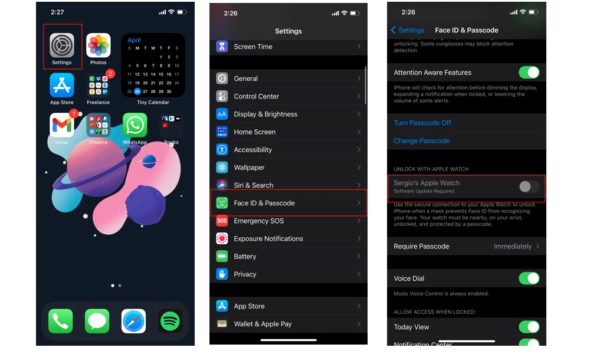
Matapos ihanda ang mga naunang kinakailangan, handa ka na ngayong i-set up ang iPhone upang i-unlock ito gamit ang Apple Watch, at ito ang kailangan mong gawin.
◉ Sa iyong iPhone, buksan ang "Mga Setting".
◉ Mag-scroll pababa at mag-tap sa Face ID at Passcode, at ipasok ang iyong kasalukuyang passcode.
Mag-scroll pababa upang I-unlock gamit ang Apple Watch.
◉ Makikita mo ang pangalan ng iyong Apple Watch. Paganahin ito
Kung hindi mo ito naka-on, maaari mong basahin kung ano ang kailangan mong gawin upang paganahin ang tampok na ito. Halimbawa, maaari mong sabihin na kinakailangan ng pag-update ng software o kailangan mong paganahin ang pagtuklas ng pulso.
Paano i-unlock ang iyong iPhone gamit ang isang maskara sa mukha

Ngayon na matagumpay mong na-configure ang nakaraang mga setting, maaari mong subukan ang sarili mong utos. Tiyaking bukas ang iyong Apple Watch at nasa pulso mo. At magsuot ng maskara.
Ngayon, itaas ang iPhone upang magising o i-tap ang screen upang magising at tingnan ito upang i-unlock ito. O mag-swipe pataas mula sa ilalim ng screen upang i-unlock ito tulad ng dati mong ginagawa.
Matagumpay itong mai-unlock at bibigyan ka ng Apple Watch ng isang haptic na reaksyon sa iyong pulso at lilitaw ang isang alerto na nagsasaad na na-unlock ang iyong iPhone.
Kung hindi mo nais na i-unlock ito, maaari mong i-click ang Lock iPhone button na lilitaw pagkatapos ng alerto upang ma-lock muli ito. Tandaan na kakailanganin mong ipasok ang iyong passcode sa susunod na susubukan mong i-unlock ito pagkatapos ng pagpindot sa pindutan ng iPhone Lock.
Hindi mo magagamit ang tampok na ito sa kasong ito
Pinapayagan ka ng paggamit ng tampok na ito na i-unlock ang iyong iPhone, ngunit dahil hindi talaga ito gumagamit ng Face ID, may mga site kung saan hindi magagamit ang tampok na ito.
Dahil hindi napatunayan ang iyong pagkakakilanlan, hindi mo magagamit ang tampok na ito upang magbayad sa Apple o Apple Pay, i-access ang mga password na nakaimbak sa keychain, o i-unlock ang mga app na protektado ng password, kakailanganin mo pa ring gamitin ang Face ID nang walang isang maskara sa mukha o ipasok ang password .
Pinagmulan:


Kung wala kang kakayahang protektahan ang iyong mga tagasuskribi mula sa makulimlim na mga patalastas!! Bakit mo isinasama sa mga artikulo!!
Halimbawa, ang isang makulimlim na ad na nagsasabing panoorin ang video, naisip namin na ito ay may kaugnayan sa artikulo!
Sa palagay ko hindi ito gumagana sa paglabas ng Apple Watch 3
Ang isang mahusay na tampok
Napakaganda ng update na ito at ina-unlock ang iPhone sa pamamagitan ng relo habang nakasuot ng mask ang artikulong ito ay nakatulong sa akin nang malaki, salamat.
Kung nakikita kong nakikinabang ka sa pagbubukas nito upang tumawag, magpadala ng isang text message, o gumawa ng pagbabago sa mga setting lamang ng iPhone
Ngunit karamihan sa atin ay hindi binubuksan ang iPhone maliban sa mga application mula sa Twitter Snap WhatsApp, na itinuturing na permanenteng bukas, at iba pang mga application
Inaasahan na ang tampok na paglulunsad ng app ay maisama rin
Mayroon akong isang iPhone 11 at isang bersyon ng relo 2. Gumagana ba ang tampok sa pag-unlock at pag-lock sa pamamagitan ng relo? Posible bang sagutin?
May tanong ako tungkol sa iBook Noong nakaraan, ang application ay nagbukas ng mga aklat na na-download sa aking iPad Air sa sandaling binuksan ko ang mga ito, at hindi ko na kailangan ang internet ngayon. Sa kasamaang palad, nagbubukas lang ito ng mga aklat na naka-on ang Wi-Fi o ang pribadong internet, at magsisimula itong mag-download hanggang sa dumating ito. Ang porsyento ay 12,5,2%. ? Kung hindi, mayroon lang akong parehong problema sa iPhone X. Mayroon bang solusyon, mangyaring?
Ang pag-update ay hindi maganda. May mga pangunahing kumpanya tulad ng Huawei, Samsung, marami sa mga ito ay maaaring i-unlock gamit ang isang mukha o fingerprint Good luck sa lahat.
Salamat sa magandang artikulo, makakatulong ito sa pag-unlock ng telepono habang nagmamaneho nang hindi inaalis ang muzzle
Kakaiba, napalampas ka ng Yvonne Islam .. Ito ay isang mapaminsalang tampok
Ang kanyang tulong ay ang sinumang maaaring kumuha ng aking cell phone at buksan ito nang walang pahintulot sa akin ... dahil malapit lang ako sa suot na relo
Aking kapatid, huwag kaming palalampasin o makaligtaan sa Apple syempre, nabanggit namin na ang kalahati ng iyong mukha ay dapat magkapareho, at pagkatapos ay isang notification ang darating sa iyong relo at posible na patayin ang telepono nang buong relo at sabihin na ito ay hindi ikaw.
Kung susubukan mo ang tampok, maaari mong bawiin ang iyong puna, dahil ang proseso ay hindi nakatago, ngunit may isang malinaw na abiso sa oras na nagkukumpirma sa iyo na ang telepono ay na-unlock at pindutin dito upang isara ito ,,, kung ang nanghimasok ay isang kopya ng kalahati ng iyong mukha orihinal
Ang teksto ng mukha ay hindi naipares tulad ng nabanggit ko
Ang aking aparato ay madaling buksan sa aking kasamahan, hindi alintana ang abiso sa oras
Sinumang may suot na maskara ay maaaring buksan ang aking aparato kung malapit siya sa akin
Mayroong isang paraan na mas mabilis kaysa sa lahat ng mga paghihirap na ito, sa kabila ng iyong pagsusuot ng isang sungit.
Ang kailangan mo lang gawin ay itaas ang iPhone, at sa parehong oras, hilahin ang sungit pababa sa ilalim ng baba, upang mabasa ang iyong mukha, at pagkatapos ay itaas ang sungit sa iyong mukha.
Ibinigay na ang supot ay balot sa mga tainga na may goma ...
Ang pinakamahalagang bagay na mayroon ako sa Apple Watch ay ilagay nila ang tampok na pagsukat ng presyon. Sa palagay ko mahirap ito para sa Apple, at naunahan sila ng manwal ng Samsung sa na. Ito ay dahil tiwala ako sa kawastuhan ng trabaho ng anumang programa na idinagdag nila. Inaasahan kong pansinin mo iyon.
Maliban sa binanggit ni Apple .. Ano ang napansin mo sa pagbabasa ??
Kahit sino ay maaaring buksan ang aking cell phone dahil lamang sa suot ko ang relo
Nais kong hindi ma-unlock ang fingerprint gamit ang Apple Watch sa iba pang mga telepono, tulad ng Jagsi at Note, na walang face ID, ngunit umaasa sila sa fingerprint, at wala akong face ID na gusto kong ibalik ang fingerprint .
Isang mapanlikha na tampok ng paglalagay ng mga nakakainis na maskara, ngunit inaasahan kong sinusuportahan ng tampok na ito ang pagbubukas ng iba pang mga programa
Mangyaring, Uzin, isang artikulo tungkol sa bagong pag-update ng panonood. Ito ba ay upang i-unlock lamang ang iPhone sa may hawak lamang o may iba pang mga bagay? Salamat
Ang lahat ng mga komplikasyon na ito dahil sa pagbabalik ng fingerprint, nasa iPhone 7 Plus pa rin dahil sa fingerprint lamang
Ang tampok ay napakahusay
Sinubukan ko ito sa iPhone 12 at panoorin ang bersyon 4
Isang kahanga-hanga
Sa ibang mundo ... may mga aparato para sa $ 300 na maaari mong i-unlock sa pamamagitan ng isang fingerprint sa ilalim ng screen
Malinaw na ito ay isang paatras na mundo, ngayon, nang wala ang iyong pagkagambala, i-unlock ang iyong aparato 🤣 malapit sa iyong mukha lamang, salamat sa Apple para sa pag-unlad
Nakalimutan ko ang tungkol sa ilang mga programa na binubuksan gamit ang isang fingerprint ,, pagpasok ng iyong bank account gamit ang isang fingerprint ,, awtomatikong pagpuno ng iyong data gamit ang isang fingerprint ... hindi lamang ina-unlock ang aparato na iyong pinakamalaking ambisyon, dalawang dimensyon, kapatid ko, gawin hindi mabigo, alam mo ang Zain ang bentahe ng pagkakaroon ng isang fingerprint at alalahanin ang aking mga salita sa tuwing kumuha ka ng isang sungit o nakaupo umiling ka lamang upang buksan ang lock
At ang pag-update ng relo para sa akin ay hindi gumagana
Ang haba ng oras na binibigay sa akin ng Pag-verify
Kahit na inilagay ko ang iPhone sa charger, 100% singil, at ang relo sa charger, at 100% din, at nakakonekta sa Wi-Fi na may hibla
Suriin ang espasyo sa imbakan
Ibig kong sabihin, hindi ko alam ang pangangailangan para sa isang headset ng Apple at isang relo ng Apple, mga kabaligtaran na termino, isang diskarte sa negosyo upang makuha ang mga tao na bumili ng isang headset ng Apple at isang relo ng Apple. para sa akin. Patawarin sila sa mga kondisyong ito
Ang aking kapatid na si Tree ay isang tampok sa pagmemerkado sa unang lugar na inilaan upang ipaskil ang relo partikular, dahil may mga matalinong relo na mas mahusay kaysa sa Apple Watch sa mga yugto, ang baterya ay mas mahusay, at kahit na mga hugis, na ang ilan ay higit pa maganda kaysa sa relo, ngunit ito ay isang kulungan para sa mga gumagamit ng iPhone kung kaya't gumagamit lamang kami ng mga produkto ng Apple. Ito ay ang pangingisda sa mga gusot na tubig tulad ng sinabi (market Profit Marketing) Kami ang pinakamalaking natatalo ng pera at tiyak na ang oras-oras na benta tataas.
Mangyaring magmungkahi ka ba ng mga praktikal na solusyon para sa tampok na ito nang walang mga accessory mula sa Apple? At kung sa tingin mo na ang tampok na ito ay nakatalaga sa mga relo mula sa isang third party, sa palagay mo ba ligtas ito? Mula sa aking pananaw, iniisip ko na ang Apple ay namumuhunan ng mga produkto nito sa isang praktikal na paraan at lumilikha mula dito hindi lamang isang produkto tulad ng relo, headphone o iba pa. Sa halip, ito ay isang pamumuhunan sa mga produkto upang lumikha ng perpektong mga serbisyo at gawin ito mas madali para sa kumpanya na harapin ang mga produkto ,,, Tulad ng kung ang mga serbisyong ito ay gumagana sa mga aksesorya mula sa mga third party, Siguraduhin na mabibigo ito nang malubha dahil sa hindi magandang pag-update para sa mga produktong ito, at ang bagay ay mabinbin ang mga pag-update mula sa ikatlong partido para sa ang mga accessories na ito ,,, sa kadahilanang ito nakikita ko na ang Apple ay namumuhunan sa mga produkto nito at ina-update ang mga ito bilang, gayunpaman, at tuwing nais nila nang hindi nagli-link sa mga third party
Bibili ka ng sampung mga produkto upang makakuha ng isang serbisyo, habang sa ibang mundo, isang aparato ay pagyamanin ka
Maraming salamat susubukan ko ngayon
Ako at ang iba pa na hindi nagmamay-ari ng isang Apple Watch ay hindi magsasamantala sa tampok na ito.
Salamat sa impormasyon, nasa Djerba ako
Sayang ang akala ko kaya ko itong maituwid, ngunit salamat at sa Diyos ay binili ko ito
Mahusay na tampok tulad ng hitsura mo kamangha-manghang
Ano ang pakinabang ng kung kailangan mo ng wifi upang ma-unlock ang screen! Walang kwenta opinion !!!!
Hindi mo kailangan ng wifi, G. Sultan. Sinubukan ko ito habang binoyikot ko ang network at gumana ito ng maayos
Salamat, G. Khaled, para sa tugon. Subukang muli
Gumagana ang tampok sa Wi-Fi o data lamang. Kung hindi man, hindi gagana ang tampok na pag-unlock ng screen. Akala ko gagana lamang ito sa pamamagitan ng pagkonekta ng bluetooth at relo, ngunit sa kasamaang palad….
Posibleng dahil sa kauna-unahang pag-aktibo nito, kailangan mo ng Wi-Fi at dalawang dimensyon nang walang Mac!
Mahusay na tampok, ngunit maraming mga may-ari ng iPhone ang walang isang Apple Watch
Salamat, natanggap ni Propesor Mahmoud Sharaf
At salamat, Apple
Talagang cool na tampok, Salamat von Islam para sa iyong pagsisikap.